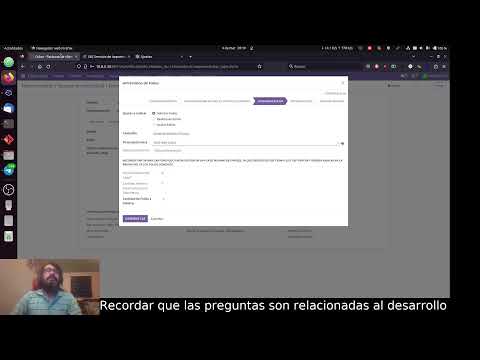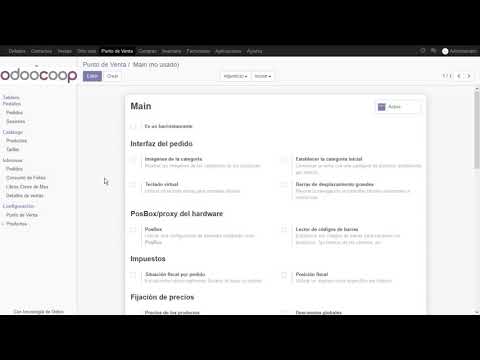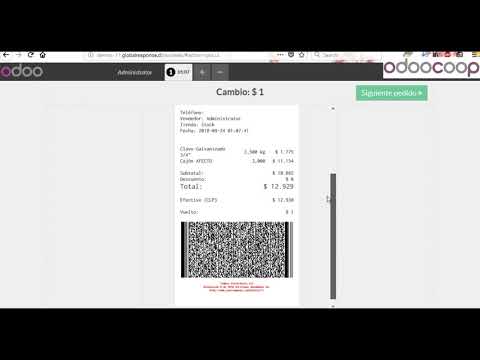Facturación Electrónica Chile
| Responsible | Daniel Santibáñez Polanco |
|---|---|
| Last Update | 04/29/2025 |
| Completion Time | 1 hour 4 minutes |
| Members | 3 |
Share This Course
Share Link
Share on Social Media
Share by Email
Please login to share this Facturación Electrónica Chile by email.
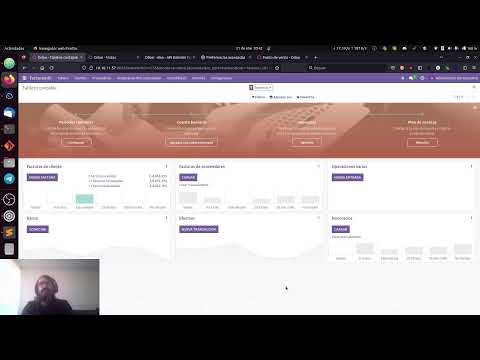
Powered by Restream https://restream.io
Facturación Electrónica Chile
View all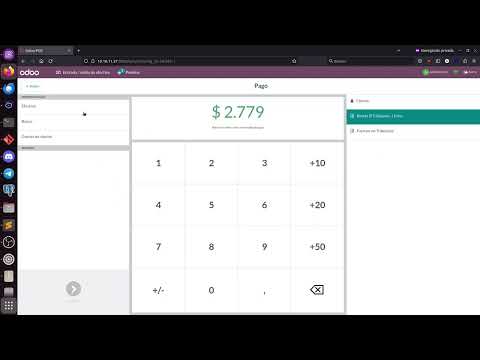
Nueva versión 0.30 de los módulos l10n_cl_fe nuestros Operativo tanto en versión Community como en Enterprise
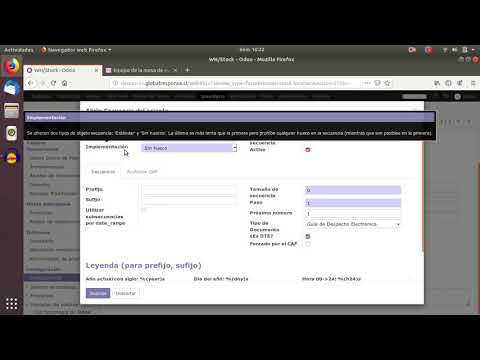
Ingresando a nuestra página www.odoocoop.cl y en soporte encontrarás la mesa de ayuda, ahí aparece el video de como subir folios de facturación electrónica a Odoo
Si ya hemos bajado y guardado el Caf de guía de despacho electrónica en el computador nos vamos a nuestra página de Odoo
En el Menú principal ubicaremos Inventario ingresamos con un click
Aparece en el menú izquierdo Configuración,
Ingresamos a Configuración
Ahí aparece el ajuste de inventario,
Desplazarse hacia abajo y localizar ubicaciones de almacenamiento,
Marcarlo con un click y aparece una flecha y Ubicaciones
Ingresar y aparece WH/stock ingresar.
Presionar Editar
El tipo de documento debe decir: Guía de despacho electrónica
Secuencia del asiento también debe decir: Guía de despacho electrónica
Ahí ingresar al cuadrito con la flecha hacia arriba.
EL nombre es: Guía de despacho electrónica
La implementación debe decir: Sin hueco
El tipo de documento: debe decir Guías de despacho electrónica
En la pestaña Archivos Caf: Añadir elemento,
Subir archivo,
Ubicar el archivo bajado de SII y seleccionarlo
Guardar y Cerrar
Revisar el número de inicio que debe ser igual al próximo número en la pestaña de Secuencia Guardar
Guardar arriba
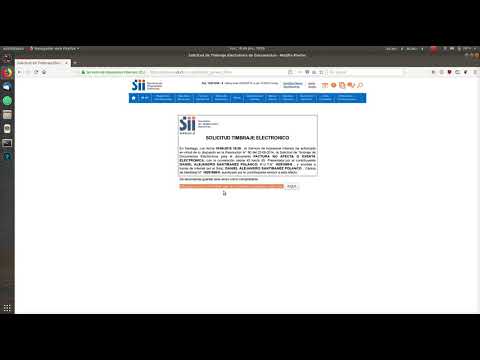
Subir folio facturas- Odoo 11
1) Ingresa a www.sii.cl
2) Ir al menú servicios online y pinche factura electrónica
3) Una vez dentro de la Facturación electrónica, escogemos “sistema de facturación de mercado”
4) Vaya a “Timbraje electrónico” y pinche “Solicitar timbraje”. Siempre pide firma electrónica. Verifique que sea la firma de una persona autorizada por la empresa.
5) Ingrese el Rut empresa a la que se le quiere emitir y haga click en CONTINUAR.
6) Seleccionar tipo de documento a solicitar (factura exenta, nota de crédito, boleta, etc)
7) Escriba la cantidad de folios estimada a usar antes de 18 meses. Recuerde que los folios no usados en este período deben ser ANULADOS.
8) Solicitar numeración
9) Confirme.
10) Descargue el archivo haciendo click en el botón AQUÍ y guarde el archivo. Recuerde la ruta en que fue almacenado el archivo.
11) Vaya a Odoo y escoja facturando.
12) Diario de factura de ventas, escoge los tres puntitos y haga click en ajustes. (Ver imagen)
13) Pinche Documentos y luego “factura electrónica” o los folios descargados y pinchar flechita
14) Vaya a “Archivos CAF”
15) Añadir elemento
16) Subir archivo .xml descargado en el paso 10
17) Presione guardar y cerrar, luego guardar y en la última ventana guardar.
Default channel for slides, all public users can access content of this channel.